OneDrive je Microsoftovo shrambo v oblaku, kamor lahko uporabnik shrani fotografije, datoteke itd. Iz vaše naprave in do njih dostopa od koder koli in iz katere koli naprave. Recimo, da doma v prenosnem računalniku delate na Excelu, nato pa ga želite med nakupovanjem manj spremeniti, lahko do iste datoteke iz telefona dostopate s storitvijo OneDrive in izvedete spremembe. Potrebna je le prijava v račun OneDrive. Imajo namizno aplikacijo za namizja in mobilne aplikacije za mobilne telefone, tablične računalnike itd.
Ko pa gre za nalaganje in prenos velikega števila datotek iz / v OneDrive, traja veliko časa in nam požre vso pasovno širino. Prej uporabnik ni imel nobenega nadzora nad hitrostjo prenosa podatkov v OneDriveu in ko imate počasno povezavo in jo delite z drugimi osebnimi računalniki, bi preprost prenos trajal ure skupaj. Na srečo je Microsoft zdaj predstavil funkcijo, pri kateri bi lahko omejili hitrost nalaganja in prenosa za OneDrive. V tem članku si oglejmo, kako to storiti.
Koraki za omejitev hitrosti nalaganja in prenosa:
Korak 1: Desni klik na Ikona OneDrive v spodnjem desnem kotu v opravilni vrstici
2. korak: kliknite Nastavitve
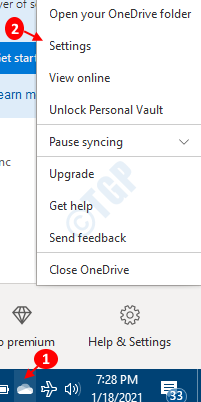
Včasih je ikona One Drive skrita, zato kliknite na Pokaži skrite ikone puščico, kot je prikazano spodaj, in tam poiščite ikono.

3. korak: na zavihku Omrežje
- V razdelku Hitrost nalaganja izberite Omejite na in določite hitrost, s katero želite naložiti datoteke.
- V razdelku Hitrost prenosa izberite Omejite na in določite hitrost, s katero želite naložiti datoteke.
- Kliknite V redu
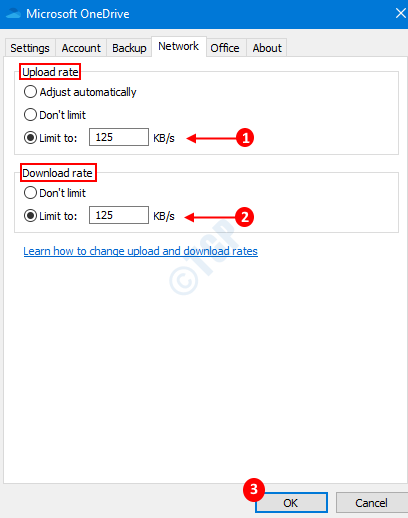
Nasveti za učinkovito uporabo razpoložljive pasovne širine:
- Ko prenašate veliko količino podatkov, poskrbite, da sistem ne bo prešel v stanje spanja. Če se bo, se bodo prenosi prenehali.
- Poskusite namesto Wi-Fi uporabiti Ethernet (žično povezavo)
- Poskusite razporediti prenose, kadar se internet ne uporablja za noben drug namen (pretakanje, veliki prenosi itd.)
To je to. Upam, da je bilo to koristno.
Če želite ustaviti sinhronizacijo podatkov z računom OneDrive v sistemu Windows 10, glejte to povezavo za podrobnosti.
![Popravek: OneDrive ne more premakniti bližnjice Napaka [rešeno]](/f/f7cd7f0d68cb55bdb1ab7e0a7f15fea8.png?width=300&height=460)

